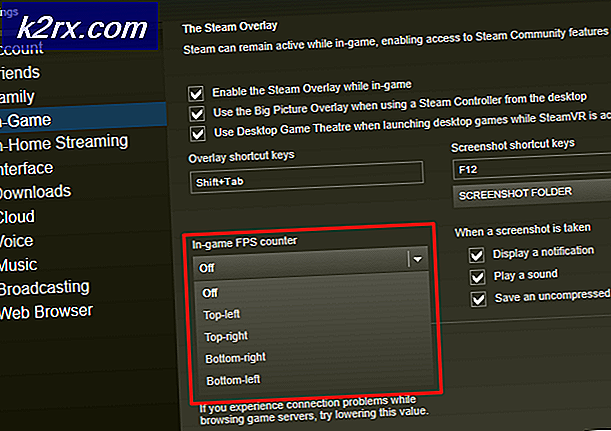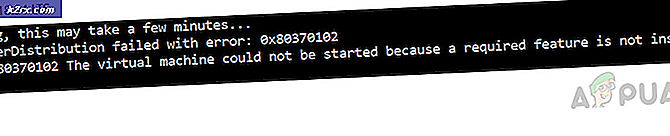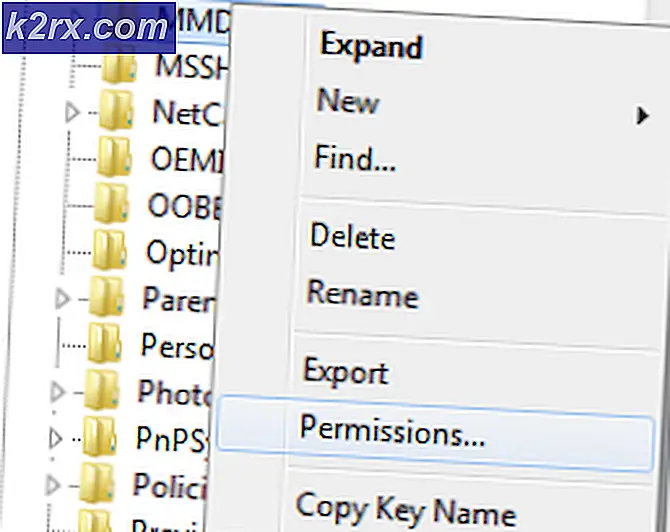Hoe geleerde woorden van toetsenbord in Android te wissen
Elke smartphonefabrikant heeft zijn eigen aangepaste gebruikersinterface over de standaard Android geplaatst om een meer aangepaste ervaring te bieden die elke smartphone uniek maakt. De gebruikersinterface is vooraf geladen met veel applicaties die systeemapplicaties worden genoemd en die worden gebruikt voor de meest basistaken. Een van die toepassingen is de toetsenbordtoepassing. Het toetsenbord van de ontwikkelaars heeft veel geavanceerde functies en meestal een "Leerfunctie“.
Als de functie is geactiveerd, "leert" het toetsenbord elk verkeerd gespeld woord dat u typt en slaat het op voor suggesties tijdens het typen. Hoewel het een vrij nuttige functie is, moeten gebruikers deze geleerde woorden soms verwijderen en ze een voor een moeten verwijderen, wat een zeer frustrerende ervaring kan zijn. In dit artikel zullen we u leren hoe u deze "geleerde woorden" helemaal kunt verwijderen.
Hoe "geleerde woorden" van toetsenbord in Android te verwijderen?
De "Geleerde woorden" kunnen een voor een worden verwijderd door er lang op te drukken en vervolgens "Verwijderen" te selecteren, maar dit duurt lang als er veel woorden zijn toegevoegd aan de lijst "Geleerde woorden". Deze "geleerde woorden" worden toegevoegd aan de opslag van het apparaat en sommige worden "in de cache" opgeslagen voordat ze aan de lijst worden toegevoegd. Daarom zullen we in deze stap de 'geleerde woorden' helemaal verwijderen door de gegevens en het cachegeheugen van de app te verwijderen. Daarom:
- Slepen omlaag in het meldingenvenster en tik op de "Instellingen" icoon.
- Binnen de instellingen, kraan op de "Toepassingen" keuze.
- Kraan op de "drie stippen”In de rechterbovenhoek en selecteer de "Tonen Systeem Apps" keuze.
- Rol onderaan de lijst en zoek de naam van de "Toetsenbord"Dat uw apparaat gebruikt, bijvoorbeeld"Samsung-toetsenbord“.
- Kraan op de "Opslag"Optie en vervolgens op de"Doorzichtig Gegevens" keuze.
- Kraan op de "Ja”Optie op de prompt.
- Tik nu op de "Doorzichtig Cache"Optie en vervolgens op"Ja”In de prompt.
- Herstarten de mobiel en controleer of de geleerde woorden zijn verwijderd